Através do Backup do iCloud, seus dados são preservados ao gerar uma cópia dos dados no seu iDevice que ainda não foram integrados ao iCloud. Este artigo discutirá o Backup do iCloud em detalhes. Ele cobrirá tudo que você precisa saber.
Isso inclui responder à pergunta urgente: O que o backup do iCloud faz? Você vai aprender o que é coberto pelo Backup e o que não faz parte dele. O foco principal do artigo é mostrar como verificar o conteúdo de um backup do iCloud e como gerenciar os dados armazenados. Há também uma seção de bônus que você achará muito útil. Então, fique por aqui!
Neste texto
O que um backup do iCloud faz no iPhone?
Com o Backup do iCloud, seu iPhone faz uma cópia dos dados do dispositivo e os envia para a nuvem. Com isso, você pode restabelecer seus dados em um telefone novo ou em uma atualização do dispositivo, caso ocorra perda de informações. Com um backup do iCloud, seus dados ficam seguros, e a recuperação de arquivos confidenciais se torna simples quando precisar.
O que os backups do iCloud fazem em detalhes? Ao utilizar um backup do iCloud, seus dados são protegidos, e a restauração de arquivos importantes é facilitada quando necessário. Por exemplo, se você estiver utilizando o iCloud Drive ou o Notes, seus dados são atualizados automaticamente na nuvem. Cada vez que você realiza uma modificação, todos os seus dispositivos recebem automaticamente as informações atualizadas.
Quaisquer dados do seu dispositivo que não estejam sincronizados são guardados no Backup do iCloud. Então, o que o backup no iCloud faz? Ao habilitar o Backup, o iCloud faz cópias periódicas dos seus dados, assegurando uma recuperação simples ao configurar um novo dispositivo.
Entre a sincronização e o backup, seus dados permanecem protegidos na nuvem. Você pode ativar rapidamente o Backup do iCloud no seu iPhone seguindo estas instruções:
- Vá para Configurações no seu iPhone.
- Clique em [seu nome] > iCloud > Backup do iCloud.
- Ative o Backup do iCloud.

O iCloud realizará backups automáticos do seu iPhone todos os dias, desde que o dispositivo esteja conectado à energia, ao Wi-Fi e bloqueado. Agora você tem a resposta para a pergunta: O que um backup do iCloud faz? Confira abaixo o que o Backup envolve.
O que o backup do iCloud inclui?
O Backup do iCloud abrange todos os dados e configurações armazenados no seu dispositivo que ainda não foram sincronizados com o iCloud. Os dados envolvem o layout da tela inicial e a organização do aplicativo. Os toques comprados e a senha do correio de voz visual também fazem parte do backup.
Aqui está uma relação de outras informações presentes no dispositivo que são incorporadas no backup do iCloud:
Backups do Apple Watch.
Mensagens iMessage, texto e MMS. Enquanto as mensagens não estiverem ativadas no iCloud, elas serão armazenadas no backup do iCloud.
Fotos e vídeos no seu iDevice. Caso as Fotos do iCloud estejam desligadas, o backup pode abranger fotos e vídeos presentes nas suas Fotos ou no Rolo da Câmera, além das informações de rosto do álbum Pessoas e Animais de estimação. Com a ativação do Fotos do iCloud, suas imagens, vídeos e dados faciais são automaticamente transferidos para o iCloud, eliminando a necessidade de incluí-los no backup diário.
Conteúdo dos aplicativos. O Backup do iCloud inclui os dados dos apps que estão no seu dispositivo. Isso abrange dados de jogos de terceiros, apps de redes sociais e aplicativos de mensagens. Também inclui aplicativos da Apple que não sincronizam com o iCloud. Caso o aplicativo utilize o iCloud Drive para armazenar dados, essas informações irão para o iCloud, não sendo parte do Backup do iCloud.
O que o backup do iCloud não inclui?
Até agora, você sabe a resposta para a pergunta: O que é backup do iCloud Backup? Porém também é essencial compreender o que o Backup não inclui.
O iCloud fará backup de tudo? Não, o iCloud não fará backup dos seguintes tipos de dados:
- Dados do Apple Mail
- Configurações de Touch ID ou Face ID
- Os dados que você já salvou e sincronizou no iCloud, como calendários, contatos e notas
- Mensagens iMessage, multimídia (MMS) e texto (SMS) (se você sincronizar mensagens com o iCloud).
- Dados salvos em outros serviços em nuvem, como Exchange Mail e Gmail
- Fotos e vídeos se o iCloud Photos estiver ativado.
- Conteúdo da App Store e da Biblioteca de Música do iCloud
- Informações e configurações do Apple Pay
Parte 4: Como ver o que há em meu armazenamento iCloud
Ao se registrar no iCloud, são concedidos automaticamente 5 GB de espaço de armazenamento sem custo. Você tem a opção de aumentar seu armazenamento fazendo a transição para o iCloud+. Um gráfico disponível permite que você acompanhe o quanto do armazenamento do iCloud foi utilizado. Você pode ainda observar quais aplicativos e funcionalidades estão usando mais espaço de armazenamento no seu iDevice, Mac ou máquina Windows.
Como verificar o armazenamento do iCloud no seu iPhone/iPad/iPod Touch
Siga estas instruções simples para ver o que está no armazenamento do iCloud no iDevice:
- Vá em Ajustes > [seu nome] > iCloud.

- Será apresentado um gráfico de barras que demonstra a distribuição do uso do armazenamento.

3. Clique em Gerenciar armazenamento ou Gerenciar armazenamento da conta para obter mais detalhes.
Debaixo do gráfico, há uma lista detalhada de aplicativos e recursos, mostrando quanto armazenamento do iCloud cada um consome. A lista de aplicativos e recursos, junto com a quantidade de armazenamento do iCloud que cada um usa, aparece abaixo do gráfico. Toque em um recurso ou aplicativo para visualizar mais detalhes.
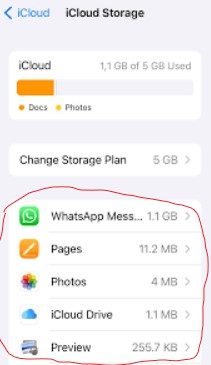
Como verificar seu armazenamento iCloud no Mac
Dependendo da versão do macOS que você usa, os passos para verificar o armazenamento do iCloud podem ser um pouco diferentes. Confira abaixo:
- No macOS 13 ou posterior: acesse o menu Apple > Configurações do Sistema. Clique em [seu nome] na parte superior da barra lateral e escolha iCloud.
Se estiver usando macOS 12 ou uma versão anterior, acesse o menu Apple e clique em Preferências do Sistema. Clique em ID Apple e depois em iCloud.
Se estiver usando macOS 12 ou uma versão anterior, acesse o menu Apple e clique em Preferências do Sistema.
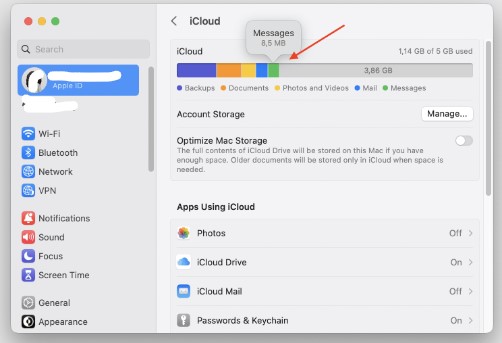
- Clique em Gerenciar para ver mais detalhes. Será exibida uma relação de recursos e aplicativos, junto com a quantidade de armazenamento do iCloud que cada um consome. Os recursos e aplicativos que consomem mais armazenamento estão listados no início da relação. Clique em um recurso ou aplicativo para obter mais informações.
verifique o uso de armazenamento do iCloud no Mac
Se você estiver usando um computador Windows, inicie o aplicativo iCloud para Windows e faça o seguinte:
- Role para baixo até o gráfico de barras para ver o uso do armazenamento.
- Clique em Gerenciar para ver mais detalhes.

À esquerda, é mostrada uma lista de recursos e aplicativos. Além disso, você poderá verificar a quantidade de armazenamento do iCloud que cada um desses aplicativos e recursos consome. Os itens que utilizam mais espaço de armazenamento estão posicionados no início da lista. Você pode selecionar um recurso ou aplicativo para visualizar informações mais detalhadas.
Como gerenciar seu backup do iCloud
Conforme mencionado, sua conta iCloud possui apenas 5 GB de armazenamento gratuito. Sem espaço suficiente, seu dispositivo não conseguirá realizar backups no iCloud, e novas fotos e vídeos não serão enviados para o Fotos do iCloud.
O iCloud Drive e os demais aplicativos do iCloud não receberão atualizações em seus dispositivos como de costume. A situação se agrava com a impossibilidade de enviar ou receber e-mails pelo seu endereço do iCloud! Para gerenciar seu backup do iCloud de maneira eficaz e prevenir esses inconvenientes, considere as seguintes dicas:
Pare de fazer backup de dados desnecessários
Uma maneira de diminuir o tamanho do seu backup do iCloud é desativar o backup de aplicativos que você usa raramente.
Verifique Recomendado para você no iOS 17/iPadOS 1 ou mais recente
Vá para a seção “Recomendado para você” nas configurações do iCloud. Identifique e exclua arquivos volumosos, fotos ou backups que você não precisa mais. Abra Configurações> toque em [seu nome] e escolha iCloud.
Toque em Recomendado para você. Depois, selecione uma das opções a seguir e siga as instruções exibidas na tela.
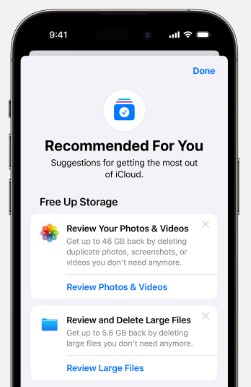
Acesse Revisar arquivos grandes para identificar e remover backups de dispositivos que não estão em uso. Use a opção Revisar fotos e vídeos para apagar capturas de tela e eliminar fotos e vídeos duplicados.
É possível, inclusive, apagar o conteúdo do iCloud de forma manual. Consulte o guia da Apple para aprender a administrar seu armazenamento no iCloud.
[Bônus] Alternativa de backup do iCloud: faça backup do telefone com um clique
Quando o armazenamento do iCloud estiver cheio, é possível fazer o backup do seu iPhone diretamente em um computador. Não é necessário pagar por mais armazenamento do iCloud. O Wondershare MobileTrans - Backup & Restore permite que você faça backup de dados confidenciais de maneira ágil e simples.
O MobileTrans oferece uma interface simples, permitindo backup e restauração de dados de forma segura com um único toque. Ele suporta mais de 18 tipos de dados. Quando for preciso, você pode restaurar seu backup tanto no seu telefone atual quanto em um novo, incluindo dispositivos Android. O MobileTrans permite que você acesse seus dados sem a necessidade de uma conexão com a internet. MobileTrans é sua ferramenta diária de backup e restauração!
Wondershare MobileTrans
Faça backup de seus dados no computador facilmente
- • Sem perda de dados. Sem vazamentos de dados.
- • Suporta vários dados, incluindo arquivos, fotos, vídeos, aplicativos, contatos, etc.
- • Compatível com milhares de tipos de dispositivos Android e iOS.

 4.5/5 Excelente
4.5/5 Excelente
Siga estas instruções para fazer backup do seu iPhone em qualquer computador com o MobileTrans - Phone Transfer:
- Conecte seu iPhone ao computador com um cabo Lightning para USB.
- Baixe e instale o MobileTrans no seu computador. O software é compatível com Mac e Windows.
- Inicie o software e acesse a página inicial para escolher a opção Backup e Restauração. Escolha a opção Backup em Backup e restauração do telefone.

- O MobileTrans carregará todos os tipos de arquivos suportados. Marque os tipos de dados que deseja fazer backup e clique em Iniciar para começar a transferência.

- Mantenha o iPhone conectado até que o processo seja finalizado.
De acordo com o que foi dito antes, você pode configurar o MobileTrans novamente no seu telefone atual ou em um novo dispositivo sempre que desejar. Os passos também são diretas. Simplesmente escolha a função "Restaurar" na configuração de Backup e Restauração do seu telefone. Opte pelo backup do MobileTrans e marque os tipos de dados que você quer restaurar. Clique em Iniciar para iniciar o processo e estará tudo pronto!
Considerações Finais
As etapas também são diretas. Ele faz backups periódicos dos dados do seu dispositivo e os guarda no iCloud. Com isso, você tem a possibilidade de recuperar seus dados valiosos de forma simples se houver uma perda inesperada de informações.
Você também aprendeu o que um backup do iCloud inclui e o que não inclui. Este guia também mostra como verificar o armazenamento do iCloud em vários dispositivos.
As dicas práticas para gerenciar o backup do iCloud permitirão que você maximize o aproveitamento do seu espaço de armazenamento. Caso o armazenamento do iCloud se esgote, você tem a opção de realizar o backup do seu telefone no computador utilizando o MobileTrans.

 4.5/5 Excelente
4.5/5 ExcelenteFAQ
-
Posso usar meu iPhone sem iCloud?
Sim! Você pode usar seu iPhone sem iCloud, mas isso não é recomendado. Ao não utilizar o iCloud, você está escolhendo não sincronizar seus dados com o serviço de nuvem. Sem o iCloud, você também ficará sem o sistema de backup que ele fornece. Com o iCloud Backup, você pode evitar a perda de dados confidenciais. -
Quanto tempo durará um backup do iCloud?
Um backup do iCloud dura 180 dias. Ao desativar o Backup do iCloud em um dispositivo, os backups já salvos no iCloud continuarão lá por aproximadamente 3 meses antes de serem apagados. Além disso, é possível realizar o backup do seu dispositivo Apple através de um computador. -
Os backups do iCloud incluem o WhatsApp?
O WhatsApp cria um backup regularmente. É possível alterar a periodicidade do backup de acordo com o que você preferir. O WhatsApp usa Google Drive no Android e iCloud em dispositivos iOS.


